
在使用硬盘驱动器时,碎片整理是一种需要,因为读取来自各个地点的数据很难,非常长。在固态驱动器的情况下,由于SSD的设计特征和总高读取速度,不再需要这种过程。关于如何在Windows 10中禁用SSD碎片整理将在当前文章中发言。
关闭固态驱动器的碎片整理
如前所述,碎片整理是使用HDD工作的必要性,因为数据可以以不同的簇以随机顺序记录,引起碎片。读取碎片文件时,磁盘头沿不同的驱动扇区移动,以收集录制的录制并为用户提供。碎片整理过程实现了数据的排序,将它们覆盖到一个或关闭群集,以便快速(机械)访问信息。

由于没有头部或类似元素,固态驱动器不具有引用过程的关键需要,数据交互率取决于读取或记录。
方法1:SSD迷你调整器
迷你调整器是一个微型,但是配置固态驱动器的功能程序。有了它,您可以从字面上删除碎片整理,三点击。为了这:
下载SSD迷你调整器
- 单击上面的链接并安装它,下载指定的程序。
- 通过打开SSD Mini Tweaker 2.9 X32或SSD Mini Tweaker 2.9 x64文件,根据操作系统的放电运行。
- 将字符串中的刻度“删除”下载时禁用系统文件的碎片整理“,然后单击”应用更改“。
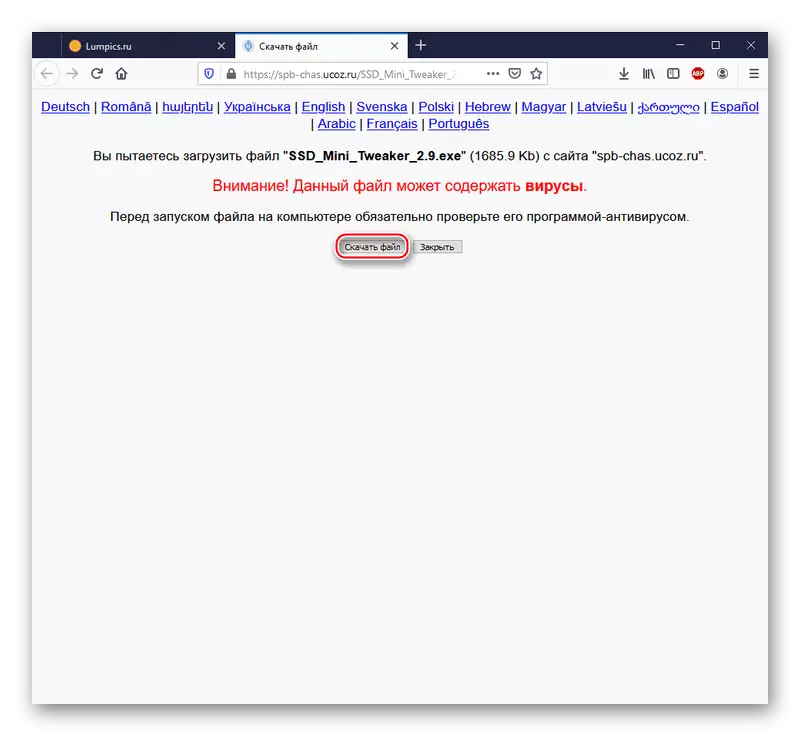
注意力!下载页面上的应用程序没有病毒,无法在可执行文件中关注的原因。此警告是UCOZ托管服务用户安全策略的一部分,并显示在任何下载中。如果您仍然持怀疑态度,我们建议通过特殊资源重新运行恶意元素的存在,以检查在线链接。
阅读更多:在线检查系统,文件和链接到病毒
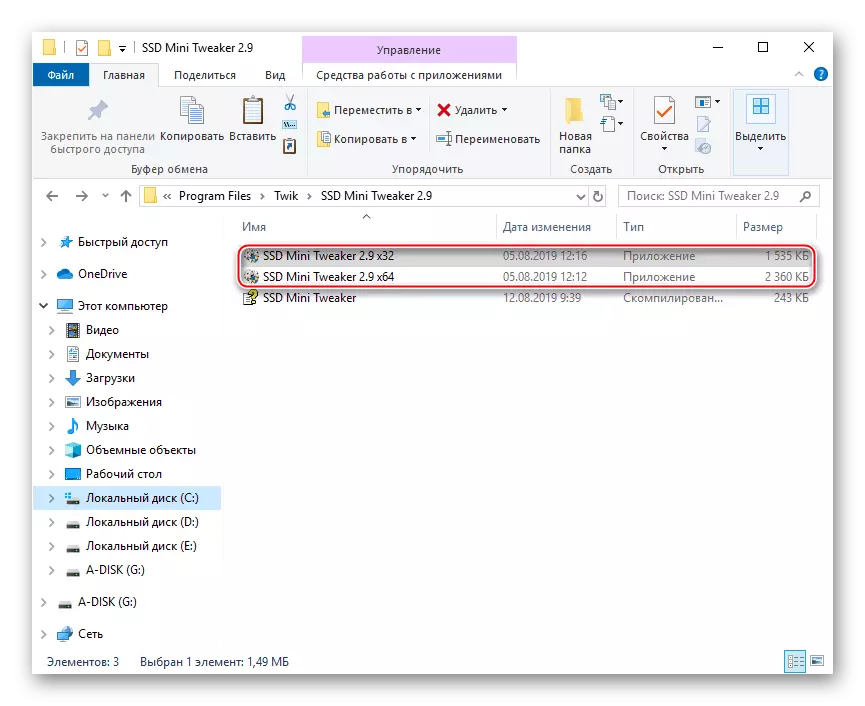
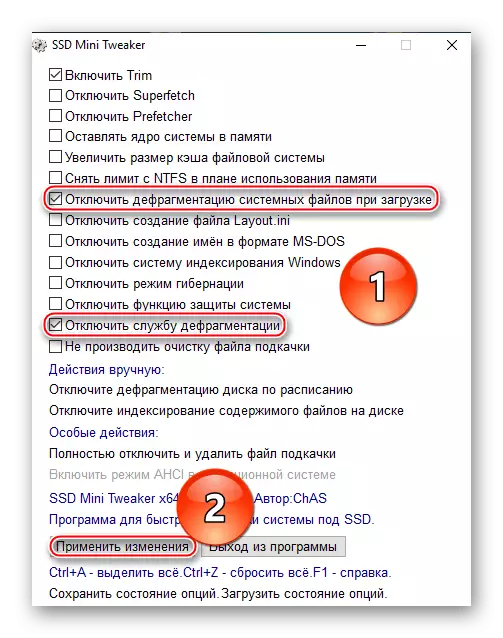
因此,在加载和自动模式下,在系统的主动运行时,可以断开碎片整理系统对SSD的连接。
作为当前文章的一部分,我们查看了两种方法可以在Windows 10中禁用SSD碎片整理。因此,您可以使用特殊程序完全禁用碎片整理或优化固态驱动器,但请注意,优化不等同于碎片整理,即碎片整理在Windows的主题版本中使用SSD时,操作系统未执行。
